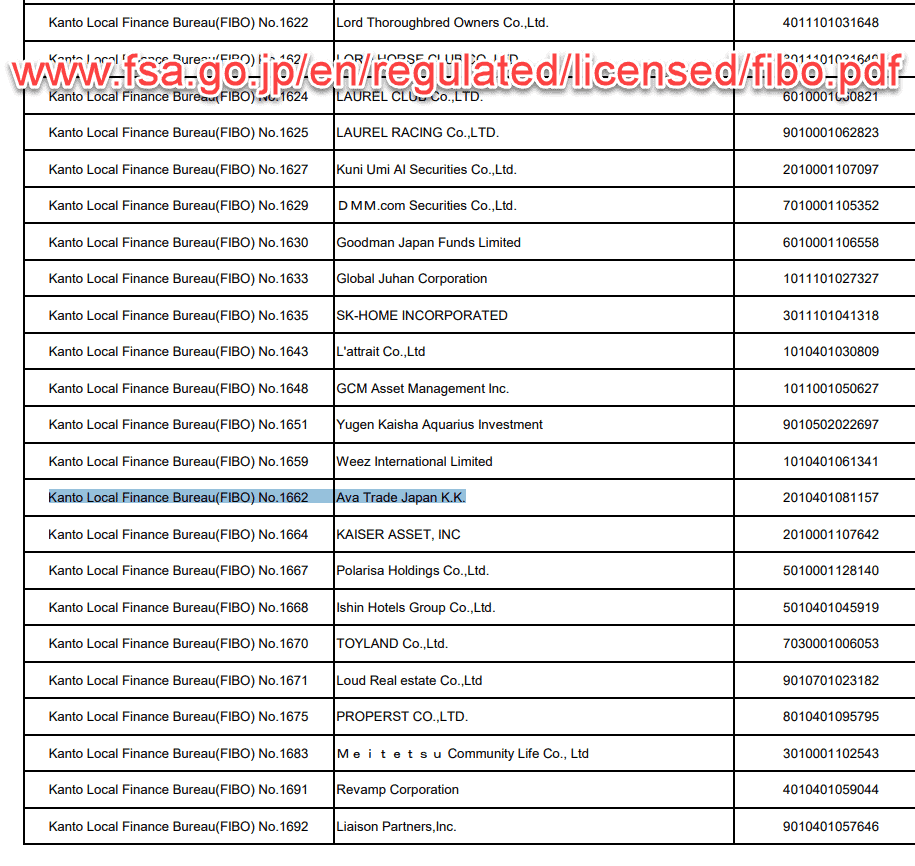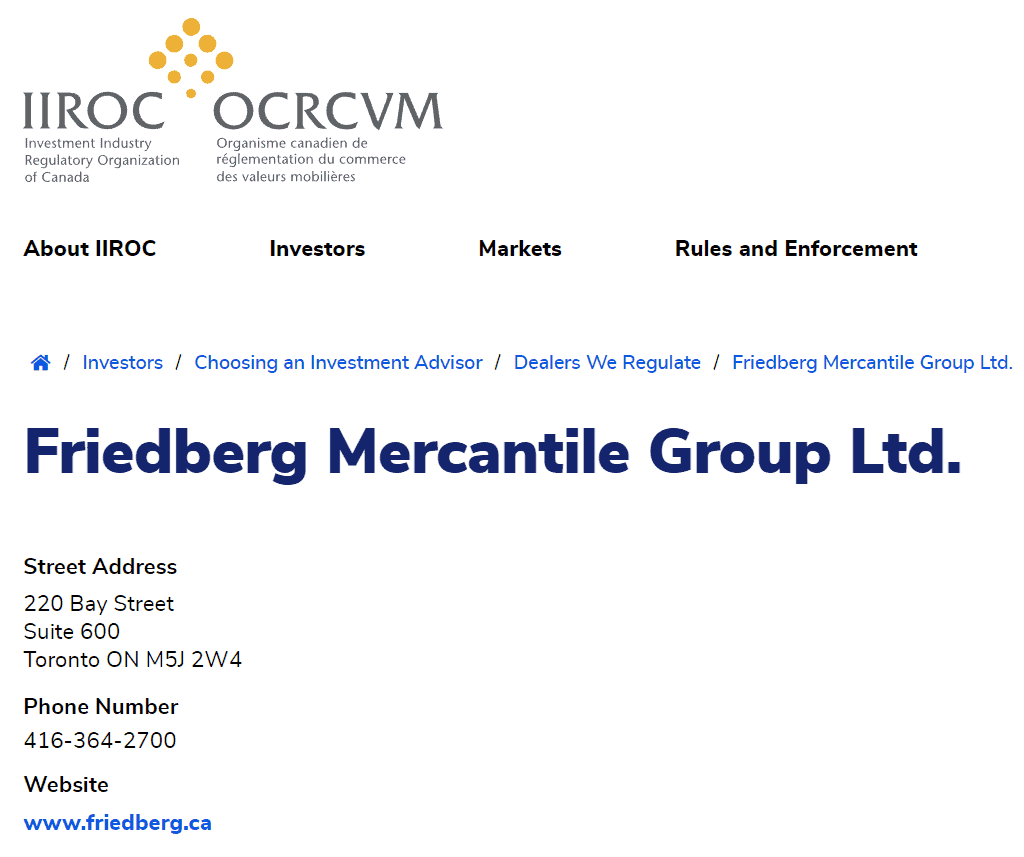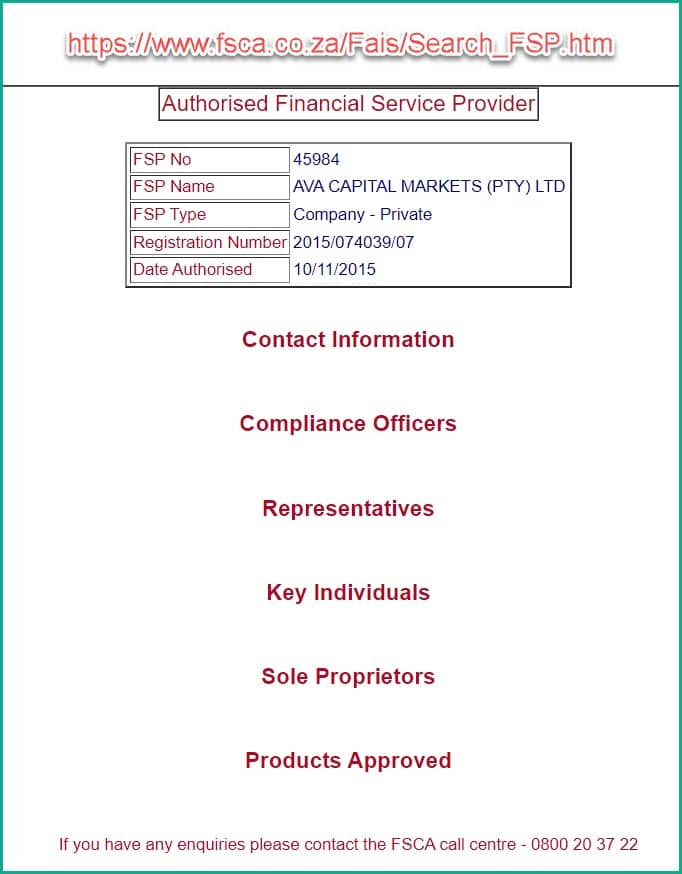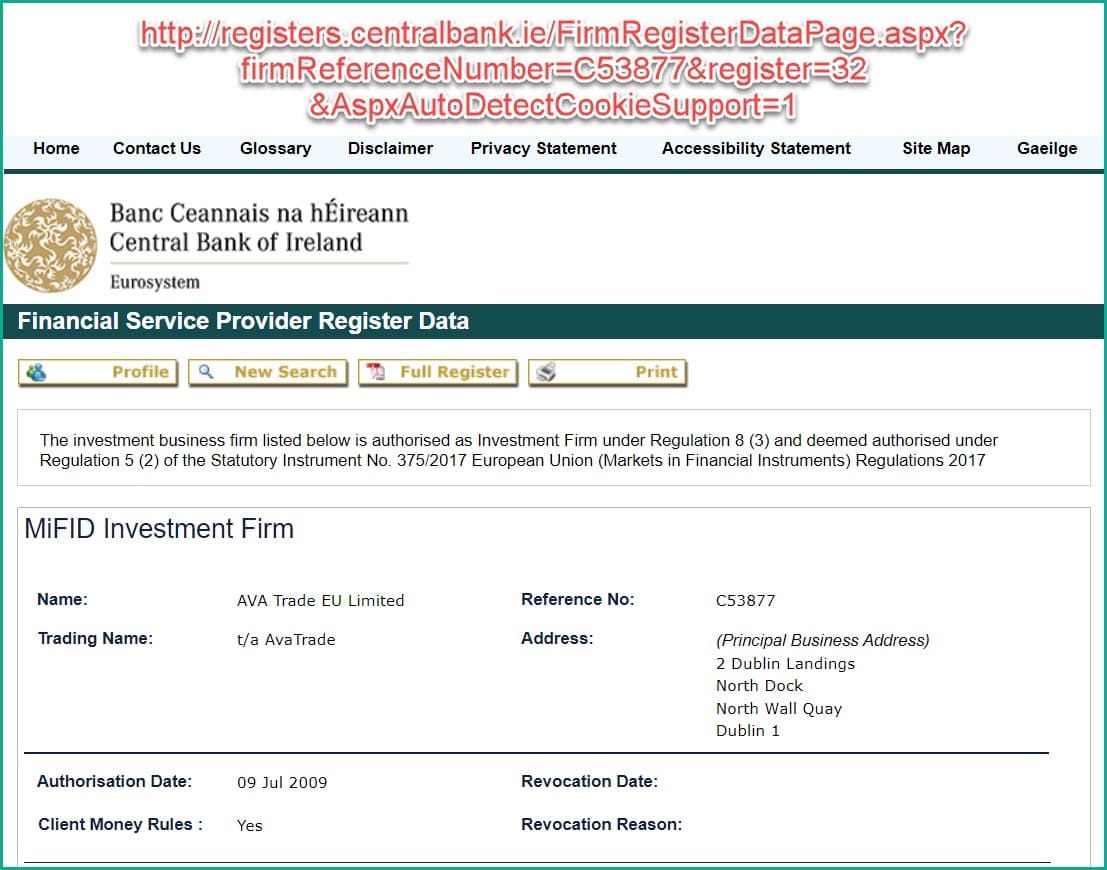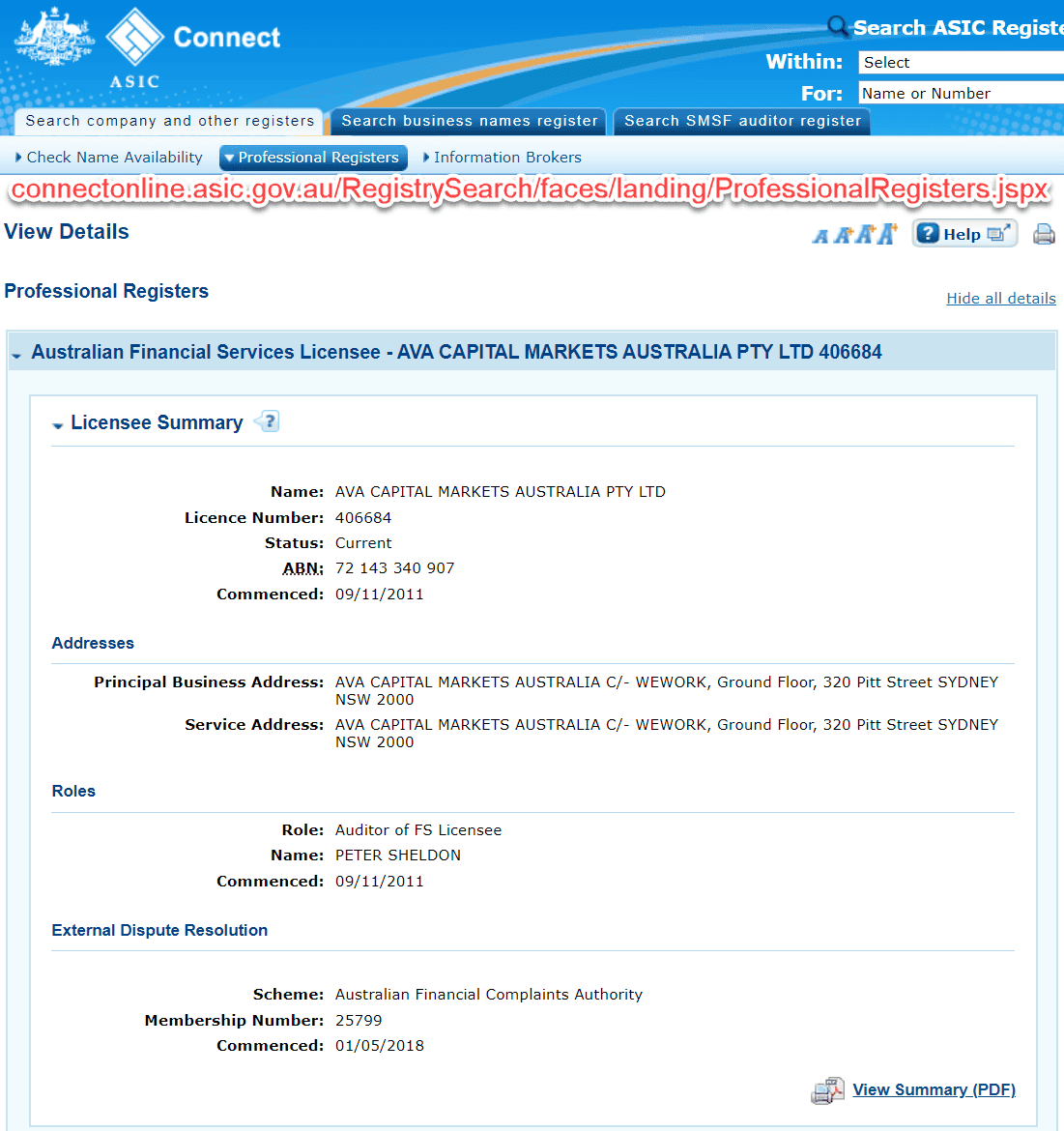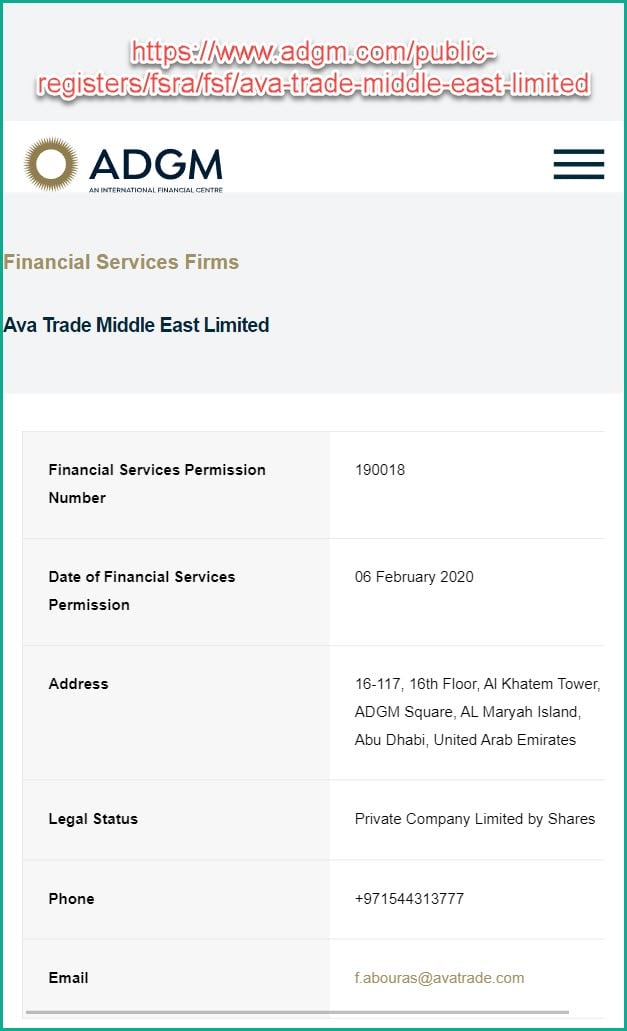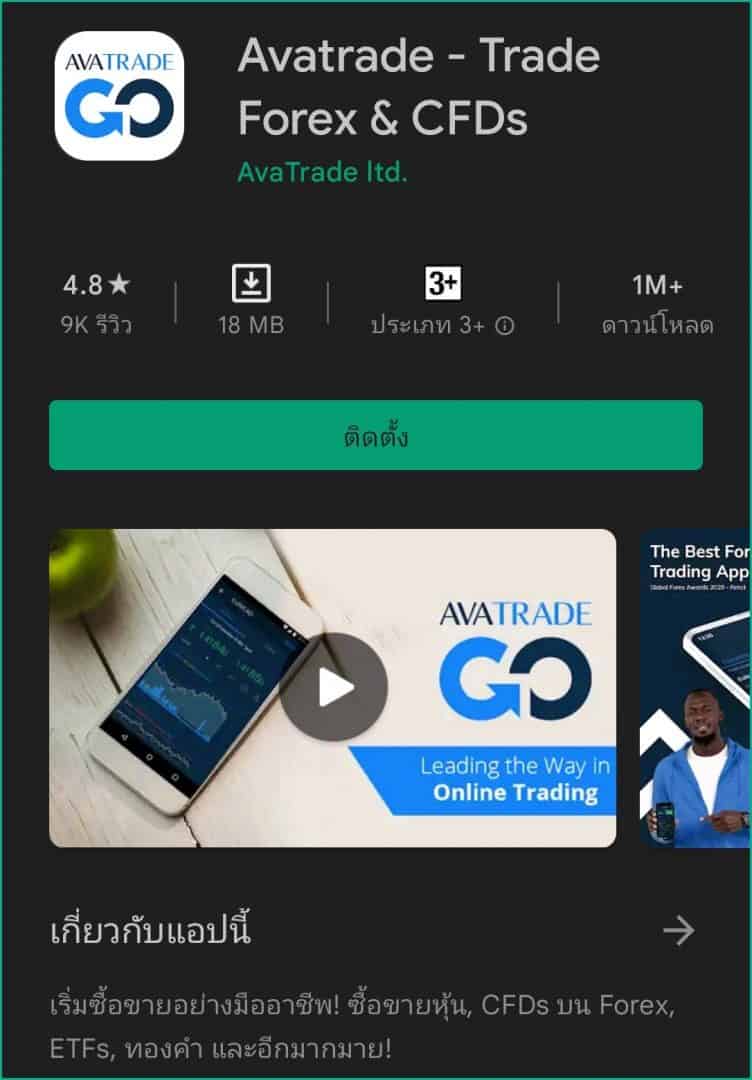สอนเปิดบัญชี Forex: วิธีสมัครเทรดฟอเร็กซ์ แบบละเอียด 2023 ตั้งแต่การเลือกโบรกเกอร์, กรอกข้อมูลส่วนตัว, ตั้งค่าบัญชีเทรด, ยืนยันตัวตนและที่อยู่
วิธีสมัครเปิดบัญชีเทรด Forex
หากอยากดูเป็นคลิป กดด้านล่างนี้เลย
1.เลือกโบรกเกอร์
การเทรด Forex เราต้องซื้อขายผ่านโบรกเกอร์ ซึ่งในประเทศไทยก็มีมากมายหลายเจ้า
โดยโบรกเกอร์ที่ผมจะใช้สอนในวันนี้ก็มีชื่อว่า Avatrade
เพราะอะไรจึงแนะนำโบรกเกอร์นี้?
เพราะหัวใจสำคัญที่สุดในการเลือกโบรกเกอร์ Forex คือความน่าเชื่อถือ หากเราเลือกไม่ดีอาจโดนโบรกเกอร์โกงได้
ซึ่งโบรกเกอร์ Avatrade ที่เราแนะนำให้คุณเทรดนั้นได้อันดับ 1 ในด้านความน่าเชื่อถือ จากการเปรียบเทียบกันกับ 22 โบรกเกอร์เจ้าดังๆในประเทศไทย (ดูการจัดอันดับได้ที่→ โบรกเกอร์ forex ที่น่าเชื่อถือ)
ทีนี้มาดูข้อมูลกันว่าโบรกเกอร์ Avatrade น่าเชื่อขนาดไหน?
(กดที่เครื่องหมาย + แสดงเนื้อหา)
ก็คงเห็นกันแล้วว่าโบรกเกอร์ AvaTrade นั้นน่าเชื่อถือสูงมากๆ สามารถฝากเงินเข้าไปเทรดได้อย่างปลอดภัยแน่นอนครับ
2.ไปหน้าสมัครเปิดบัญชีเทรด
ต่อมาเราก็ไปสมัครเปิดบัญชีเทรด forex กันเลย
เริ่มแรกก็กดปุ่มด้านล่างนี้เพื่อไปหน้าสมัคร
จากนั้นหากอยากดูคลิปสอนสมัครกดดูได้ด้านล่างนี้เลย
2.กรอกชื่อ อีเมล เบอร์โทร
กรอกข้อมูลต่างๆต่อไปนี้เป็นภาษาไทยได้เลย (ต้องกรอกข้อมูลต่างๆให้ตรงกับในบัตรประชาชน ไม่งั้นบัญชีจะไม่ถูกอนุมัติ)
- ชื่อ: กรอกชื่อตามบัตรประชาชน
- นามสกุล: กรอกนามสกุลตามบัตรประชาชน
- อีเมล: กรอกอีเมล
- หมายเลขโทรศัพท์: กรอกเบอร์โดยตัดเลข 0 ด้านหน้าสุดออก (เช่น เบอร์คือ 0986541214 ก็กรอก 986541214)
- กด สร้างบัญชี
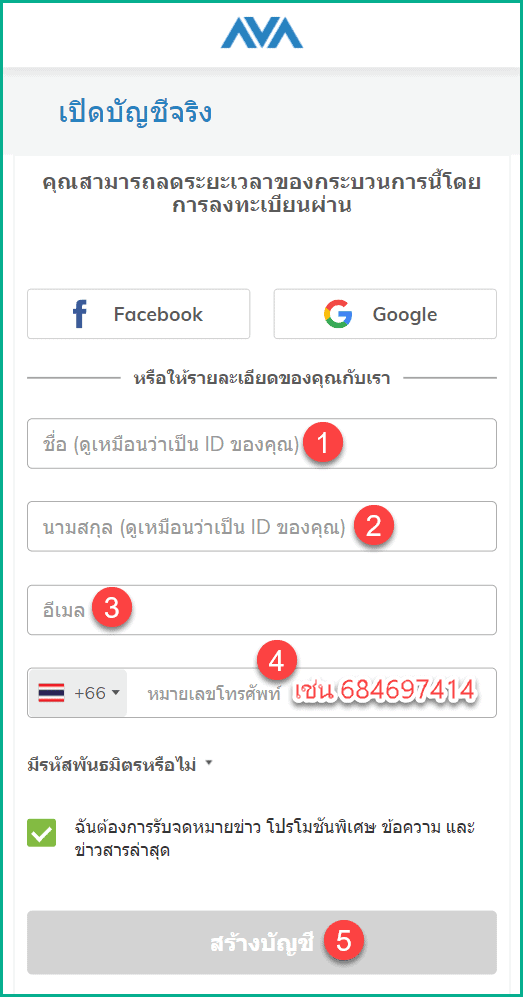
3.กรอกที่อยู่ ตั้งรหัสผ่าน เลือกแพลตฟอร์มการเทรด
ต่อมาก็กรอกข้อมูลส่วนตัวดังต่อไปนี้เป็นภาษาไทย (ให้ตรงกับในบัตรประชาชน)
- วันเกิด: กดเลือก เดือน/วันที่/ค.ศ. เกิด
- ที่อยู่: ให้เรากดที่รูปดินสอก่อน จากนั้นให้เรากรอกบ้านเลขที่, หมู่, ตำบล, อำเภอ ลงไป
- เมือง: กรอกจังหวัด
- ชื่อถนน: กรอกชื่อถนน หากไม่มีให้ใส่เครื่องหมาย – ลงไป
- หมายเลขถนน: กรอกชื่อหมายเลขถนนลงไป ถ้าหากไม่มีให้ใส่เครื่องหมาย – ลงไป
- อพาร์ตเม้นท์ ห้องชุด หน่วย: เว้นว่างไว้ ไม่ต้องกรอกอะไร
- รหัสไปรษณีย์: กรอกรหัสไปรษณีย์ลงไป
- รหัสผ่าน: ตั้งรหัสผ่านสำหรับบัญชีของคุณ (รหัสผ่านนั้นต้องประกอบด้วยตัวอักษรภาษาอังกฤษพิมพ์เล็ก ตัวอักษรภาษาอังกฤษพิมพ์ใหญ่ ตัวเลข และต้องมีความยาวอย่างน้อย 8 ตัวอักษร ตัวอย่างเช่น aA123456)
- แพลตฟอร์มการซื้อขาย: แนะนำเลือกเป็น MetaTrader 5 และ USD จะดีที่สุด
เมื่อกรอกทุกอย่างเสร็จก็กดที่ ขั้นตอนต่อไป
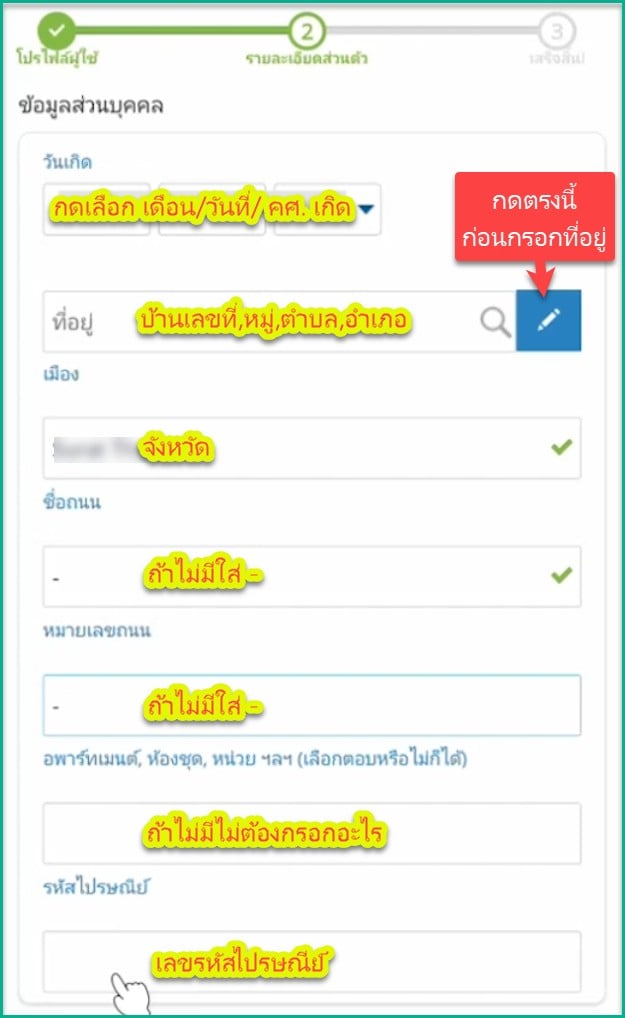
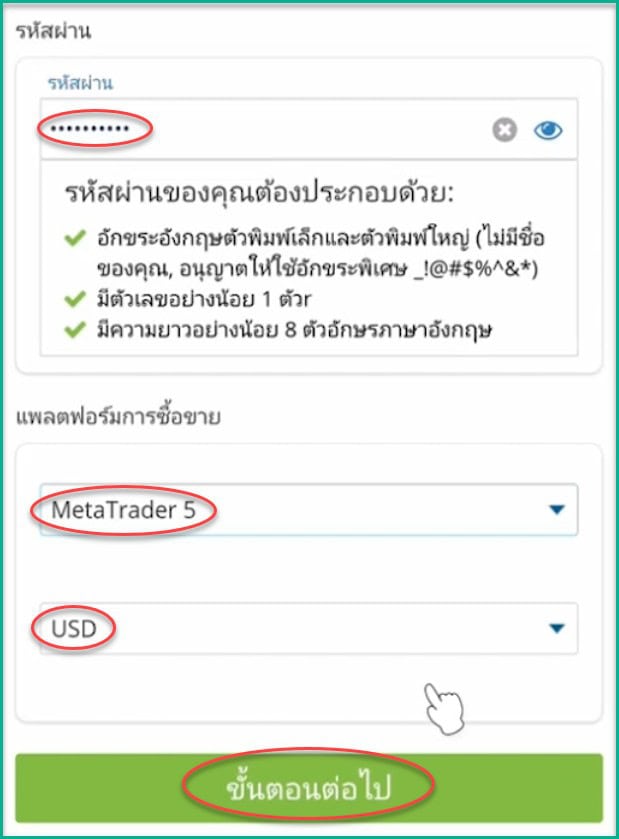
4.ทำแบบสอบถาม
ต่อมาเขาก็จะให้กรอกแบบสอบถาม ก็ตอบไปตามจริง
เมื่อตอบคำถามเสร็จทุกข้อก็จะเจอข้อกำหนดและเงื่อนไข ก็ให้เราติ๊กที่ช่องสี่เหลี่ยมเพื่อยอมรับเงื่อนไขและข้อตกลงต่างๆ
จากนั้นกดส่ง
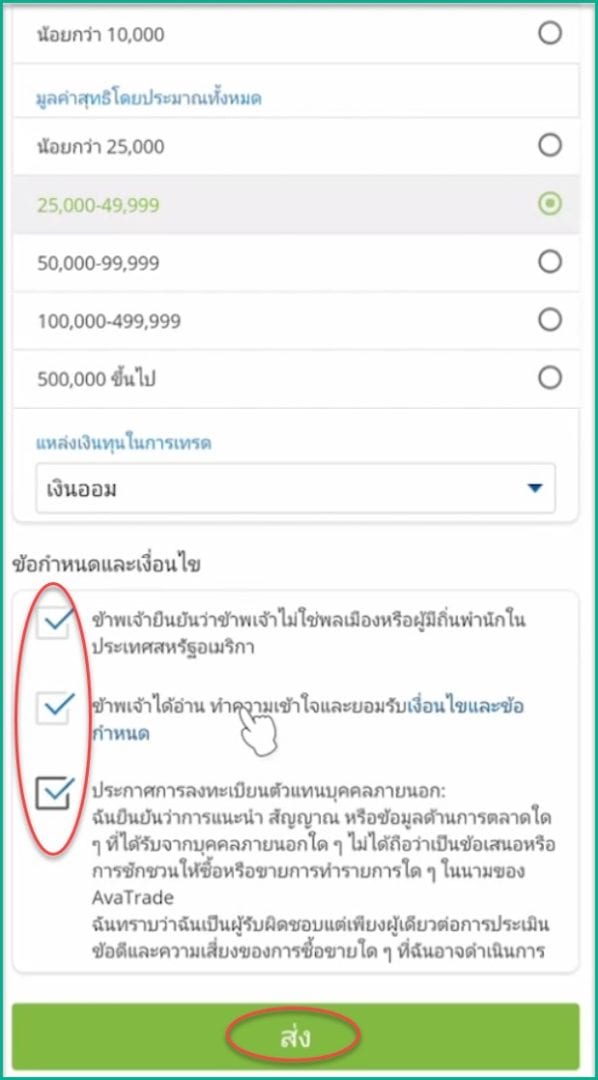
เมื่อมาที่หน้านี้ก็กดที่ ไม่ขอบคุณ ฉันจะจัดหาเงินให้ทีหลัง
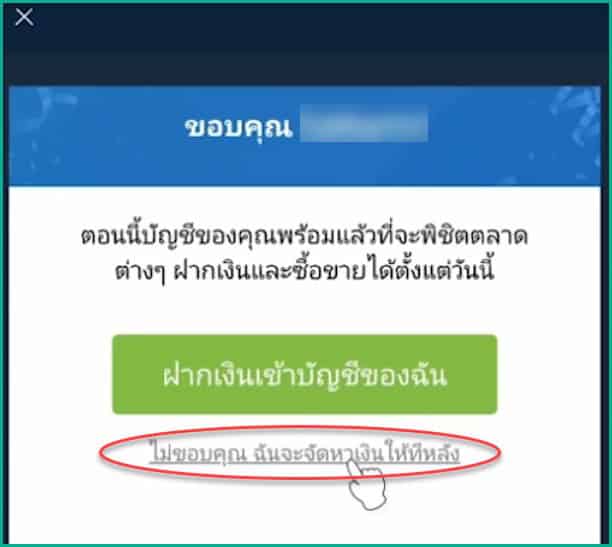
5.ยืนยันตัวตนและที่อยู่
สิ่งที่เราต้องทำต่อไป ก็คือการส่งเอกสารยืนยันตัวตนและที่อยู่
เริ่มแรกคลิกที่ 3 ขีดมุมซ้ายบน
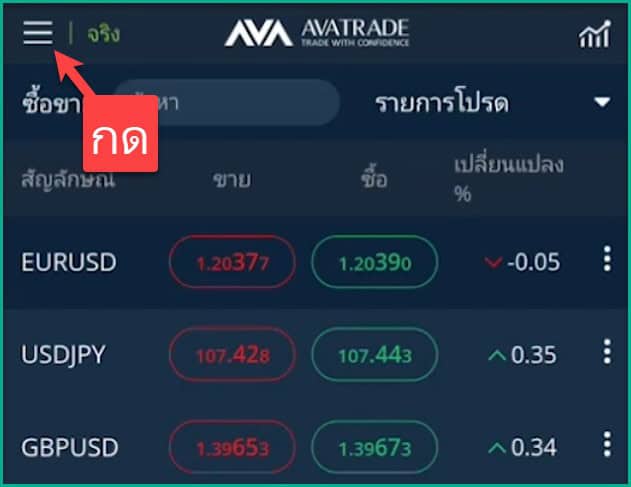
จากนั้นคลิกที่ อัปโหลดเอกสาร
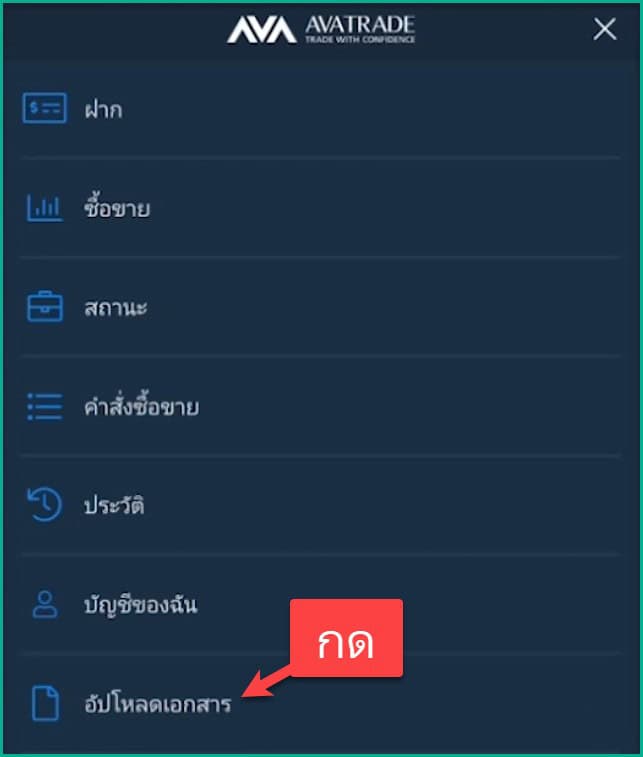
5.1.การยืนยันตัวตน
เอกสารที่ใช้ได้ยืนยันตัวตนได้
- บัตรประจำตัวประชาชน
- ใบขับขี่
- หนังสือเดินทาง (passport)
โดยเอกสารที่ใช้ต้องเป็นชื่อเดียวกันกับชื่อที่คุณกรอกตอนสมัคร ไม่สามารถใช้เอกสารของคนอื่นได้
หลังจากเตรียมเอกสารเสร็จให้เราเลื่อนไปที่หัวข้อ บัตรประจำตัวประชาชน จากนั้นทำตามนี้
- เลือกประเภท: กดเลือกเอกสารที่คุณจะใช้ในการยืนยันตัวตน (เลือกได้ตามสะดวก แต่ผมแนะนำให้ใช้บัตรประจำตัวประชาชน)
- กดที่ บัตรประจำตัวประชาชนด้านหน้า: แล้วกดเลือกไฟล์รูปบัตรประชาชนด้านหน้าของคุณ (หากยังไม่ถ่ายให้ย่อหน้าจอออกไปถ่ายก่อน)
- กดที่ บัตรประจำตัวประชาชนด้านหลัง: แล้วกดเลือกไฟล์รูปบัตรประชาชนด้านหลังของคุณ (หากยังไม่ถ่ายให้ย่อหน้าจอออกไปถ่ายก่อน)
- สุดท้ายกด อัปโหลด
เมื่ออัปโหลดเสร็จแล้วมันก็จะขึ้นว่า กำลังรอการตรวจสอบ ก็ให้เราเลื่อนลงด้านล่างไปทำขั้นต่อไปได้เลย
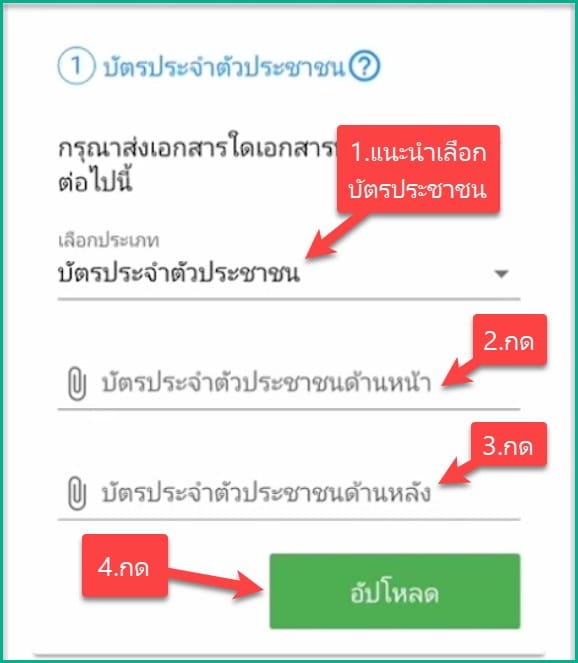
5.2.การยืนยันที่อยู่
เอกสารที่สามารถใช้ในการยืนยันที่อยู่ได้
- ใบเสร็จค่าสาธารณูปโภค เช่น ค่าน้ำ ค่าไฟ ค่าอินเทอร์เน็ต หรือใบกำกับภาษีต่างๆ
- ใบขับขี่
- Statement ธนาคาร
โดยเอกสารที่จะใช้ยืนยันที่อยู่ต้องมีชื่อและที่อยู่ตรงกับที่คุณกรอกตอนสมัคร ไม่สามารถใช้เอกสารของคนอื่นได้
หลังจากเตรียมเอกสารเสร็จให้ไปที่หัวข้อ ใบเรียกเก็บค่าสาธารณูปโภค
ซึ่งตัวอย่างนี้ผมจะใช้รายการเดินบัญชีธนาคาร เพราะสามารถขอได้ง่ายๆเพียงแค่ใช้แอปพลิเคชันของธนาคารไหนก็ได้
เช่น ผมใช้แอป K+ ของกสิกรก็สามารถกดขอ Statement ได้ง่ายๆในแอปเลย (หากคุณใช้แอปธนาคารอื่นก็ทำได้ทุกธนาคาร ลองหาดูนะว่ามันขอ Statement ตรงไหน)
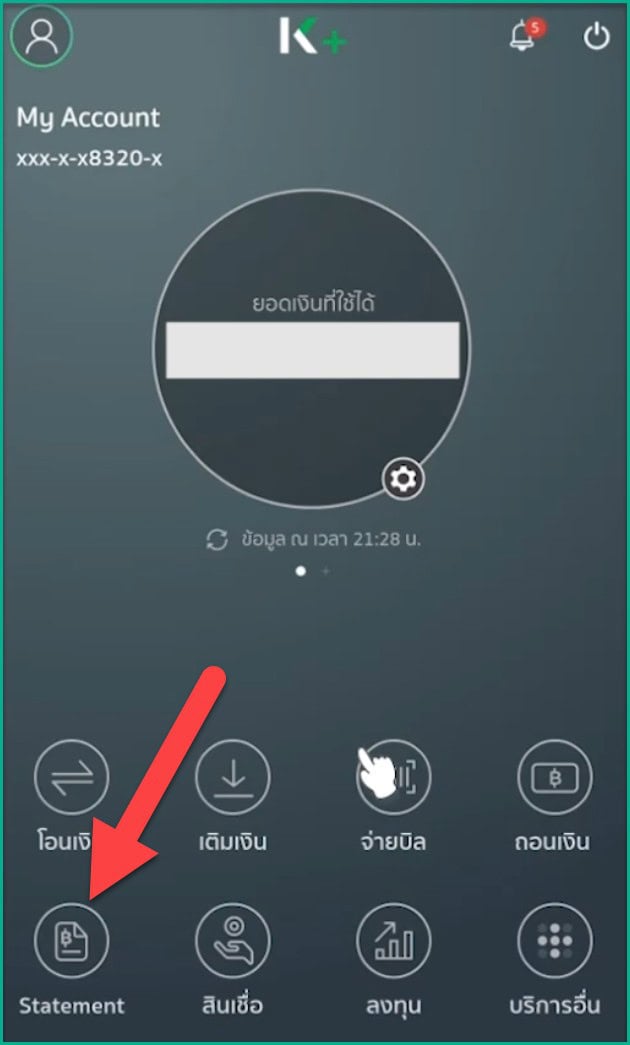
ซึ่งเขาก็จะส่งไฟล์ Statement มาให้ทางอีเมลแบบนี้ก็ให้คุณบันทึกภาพหน้าจอไว้ (ต้องให้เห็นชื่อและที่อยู่ของเราด้วยนะ)
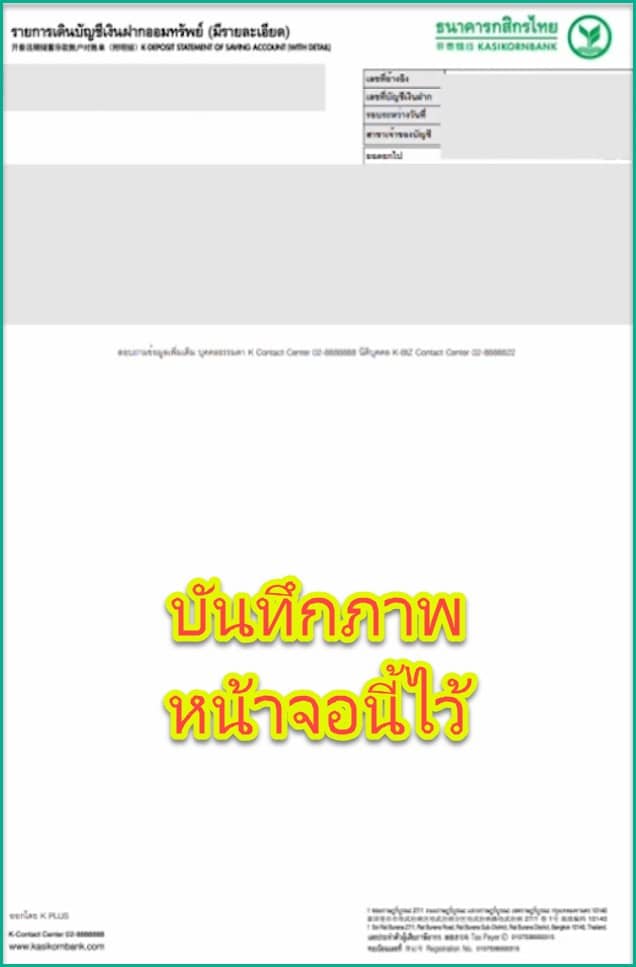
จากนั้นก็ให้กลับมาที่ AvaTrade แล้วกดที่ ใบเรียกเก็บค่าบริการสารธารณู… จากนั้นกดเลือกรูป Statement ที่คุณบันทึกภาพหน้าจอไว้เมื่อกี้
(ถ้าจะใช้ใบขับขี่ หรือใบเสร็จต่างๆ ก็แค่ไปถ่ายรูปของมันแล้วมากดเลือกรูปที่ตรงนี้เช่นกัน)
สุดท้ายกด อัปโหลด
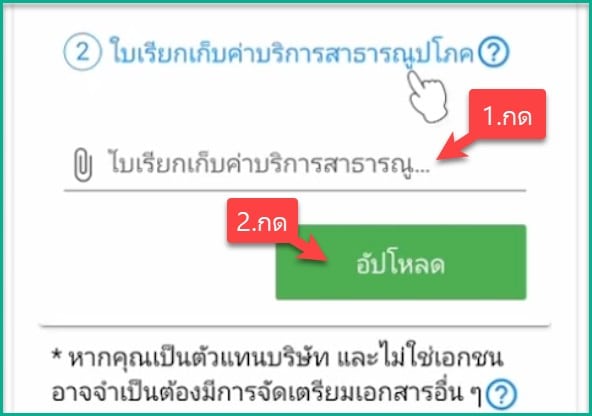
มันก็ขึ้นว่า สถานะรอการตรวจสอบ เท่านี้ก็ถือว่าเราจบการสมัครสมาชิกเปิดบัญชีเทรด Forex เสร็จทุกขั้นตอนแล้ว
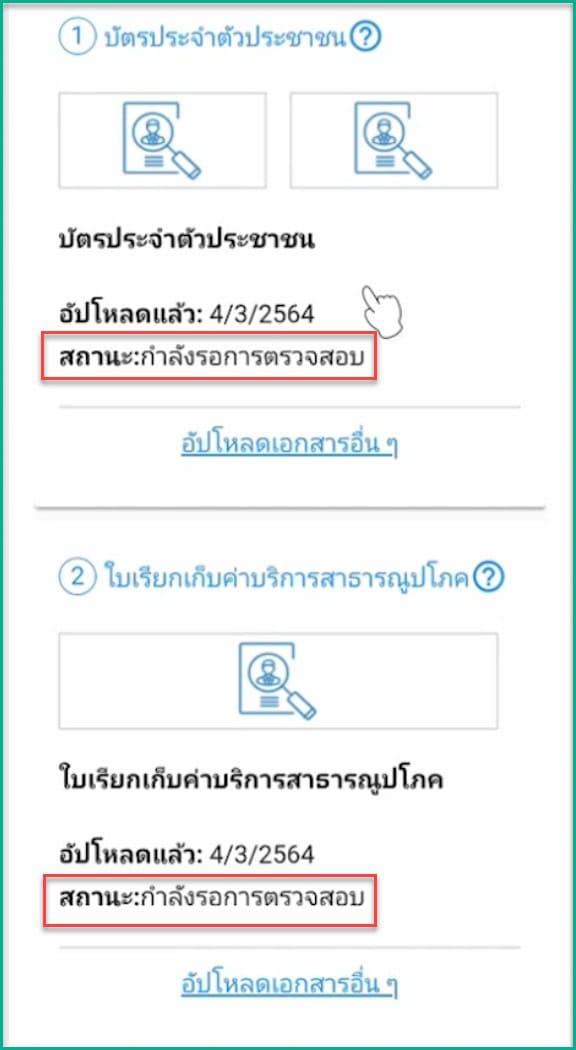
ที่เหลือเราก็แค่รอให้เอกสารของเราได้รับการยืนยัน ซึ่งก็รอประมาณ 24 ชั่วโมง
…
1 วันต่อมา
…
หากบัญชีคุณได้รับการยืนยันเขาก็จะส่งอีเมลมาบอกว่า บัญชีของคุณได้รับการยืนยันและพร้อมใช้งาน
แบบนี้คือสมัครเสร็จแล้ว ต่อไปก็ฝากเงินเพื่อเทรดได้เลยครับ
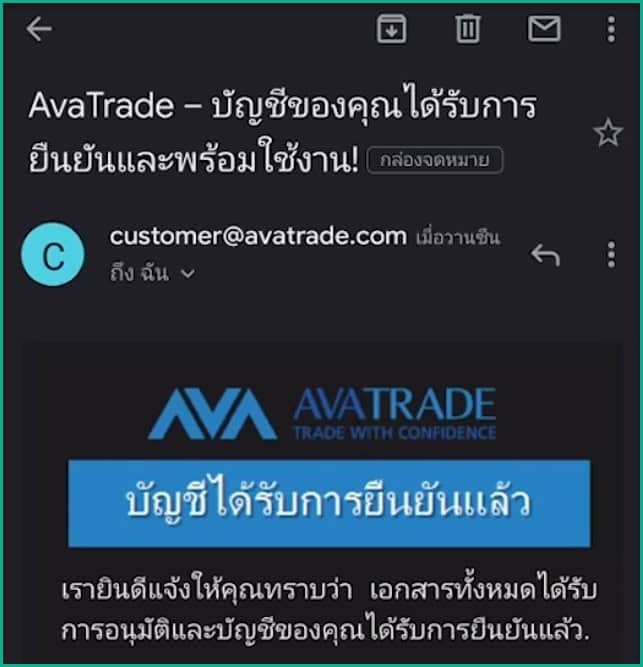
สิ่งที่ต้องทำหลังจากสมัครเปิดบัญชีเทรด Forex
ต่อไปเราก็ต้องฝากเงินเข้าพอร์ต Forex กันต่อ
กดปุ่มด้านล่างนี้เพื่อดูวิธีทำได้เลยครับ
คำถามพบบ่อยเกี่ยวกับการสมัครเปิดบัญชีเทรด Forex
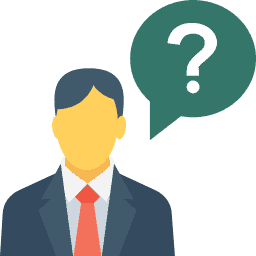
แนะนำสำหรับคุณ
มีคำถาม? ทัก LINE เลย
หรือแอดไลน์ไอดี: @sakainvest (มี @)